文件夹打开缩小不了 Win10如何设置文件夹打开窗口默认大小和位置
更新时间:2023-12-20 11:09:15作者:jiang
在使用Windows 10操作系统时,我们经常会遇到一个问题:打开文件夹后,窗口的大小和位置无法调整,这给我们的操作带来了不便,特别是当我们需要同时打开多个文件夹时。如何设置文件夹打开窗口的默认大小和位置呢?在本文中我们将介绍一种简单的方法,帮助您解决这个问题。无需担心只需按照以下步骤进行操作,您就能轻松地设置文件夹打开窗口的默认大小和位置。
操作方法:
1.按键盘上的”win“+”e“组合键,打开文件资源管理器。
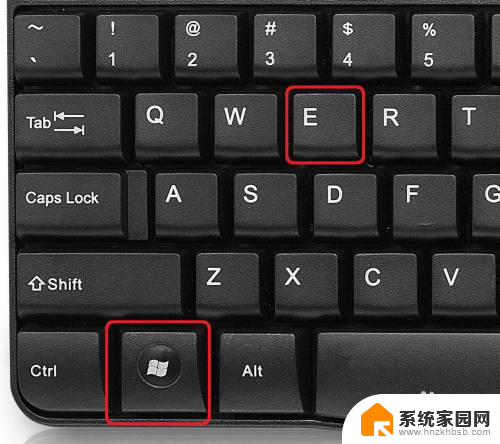
2.将文件资源管理器的窗口调整到合适的大小。
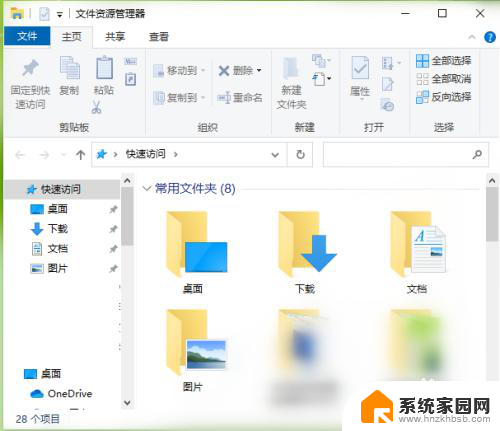
3.关闭文件资源管理器。
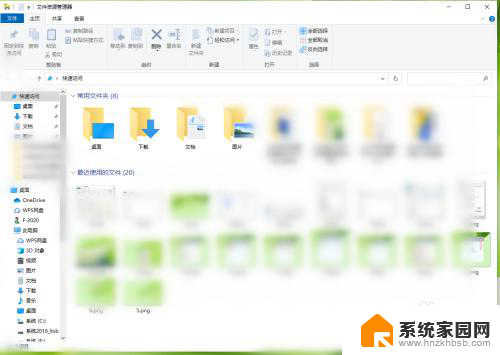
4.随便打开一个文件夹,可以发现打开文件夹窗口的大小和上面设置的一样。
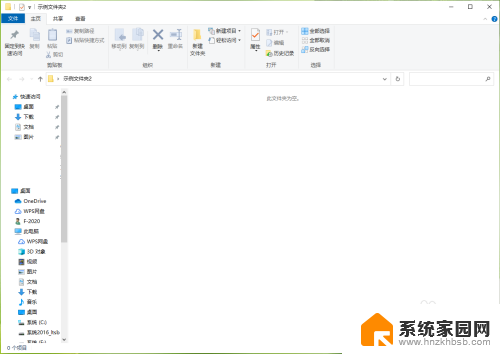
以上就是文件夹打开缩小不了的全部内容,还有不清楚的用户就可以参考以上步骤进行操作,希望能对大家有所帮助。
文件夹打开缩小不了 Win10如何设置文件夹打开窗口默认大小和位置相关教程
- 电脑打开软件窗口大小调整 如何在Win10中设置文件夹打开窗口默认大小
- win10打开多个文件夹窗口 win10如何设置文件夹在同一窗口中打开
- win10打开文件夹弹出新窗口 win10文件夹每次打开都新窗口设置
- 文件夹的打开方式怎么设置 如何在Win10中更改文件的默认打开方式
- 文件更改打开方式 Win10如何设置文件默认打开方式
- win10怎么把文件夹里同名打开 Windows10系统 如何在同一窗口中打开多个文件夹
- win10 显示文件夹大小 如何在Win10上查看文件夹下文件的大小和数量
- 电脑运行文件夹在哪里打开 Win10如何快速打开启动文件夹
- 如何关闭默认打开方式 win10如何取消文件默认打开方式
- win10如何默认打开方式 win10系统如何修改文件默认打开方式
- 电脑网络连上但是不能上网 Win10连接网络显示无法连接但能上网的解决方法
- win10无线网密码怎么看 Win10系统如何查看已连接WiFi密码
- win10开始屏幕图标点击没反应 电脑桌面图标点击无反应
- 蓝牙耳机如何配对电脑 win10笔记本电脑蓝牙耳机配对方法
- win10如何打开windows update 怎样设置win10自动更新功能
- 需要系统管理员权限才能删除 Win10删除文件需要管理员权限怎么办
win10系统教程推荐
- 1 win10和win7怎样共享文件夹 Win10局域网共享问题彻底解决方法
- 2 win10设置桌面图标显示 win10桌面图标显示不全
- 3 电脑怎么看fps值 Win10怎么打开游戏fps显示
- 4 笔记本电脑声音驱动 Win10声卡驱动丢失怎么办
- 5 windows查看激活时间 win10系统激活时间怎么看
- 6 点键盘出现各种窗口 如何解决Win10按键盘弹出意外窗口问题
- 7 电脑屏保在哪里调整 Win10屏保设置教程
- 8 电脑连接外部显示器设置 win10笔记本连接外置显示器方法
- 9 win10右键开始菜单没反应 win10开始按钮右键点击没有反应怎么修复
- 10 win10添加中文简体美式键盘 Win10中文输入法添加美式键盘步骤